PS教程:打造梦幻爱琴乐章特效婚纱照片
日期:2013-06-29 浏览次数:20858 次
此文教你用色阶快速调出梦幻婚片效果,只用了色阶,不需其它调色工具,即可完成效果图!
原图

效果图

1、打开原图,复制一层,建色阶调整层。

调整图片的明暗关系,如下:




效果:

2、同样,再建一个色阶层,点击“选项”按钮。
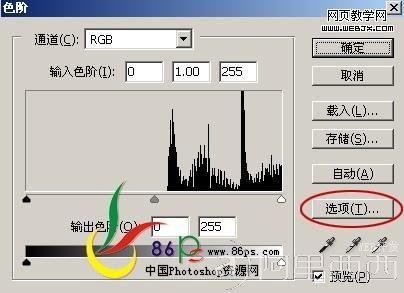
选项的颜色、参数大家可以随意尝试,以达到自已想要的效果,这里设置如下:

设完就得到这个效果:

3、按Ctrl+Shift+Alt+E盖印图层,给图片祛噪锐化,我用外挂滤镜Portraiture。
没有此滤镜的到这里下载:http://www.86ps.com/Soft/Plug-Ins/3270.html

4、建一个渐变填充层,颜色:白色到透明,如下:

然后在蒙版里用黑色画笔将渐变修整到理想效果,如下:

免责声明: 本文仅代表作者个人观点,与爱易网无关。其原创性以及文中陈述文字和内容未经本站证实,对本文以及其中全部或者部分内容、文字的真实性、完整性、及时性本站不作任何保证或承诺,请读者仅作参考,并请自行核实相关内容。
